Como fazer upload de fotos do iPhone 5 para o Google Drive
Ultima atualização: 29 de dezembro de 2016
Muitas pessoas começaram a usar a câmera no iPhone 5 como principal meio de tirar fotos, e com razão. É uma câmera de qualidade que você provavelmente tem com você o tempo todo. Mas uma das maiores reclamações da câmera do iPhone 5 é que pode ser difícil obter essas fotos no seu computador. Mas, graças aos aplicativos de armazenamento em nuvem como o Google Drive, é muito mais fácil acessar as fotos do seu iPhone 5 a partir de outros dispositivos.
Como fazer upload de fotos do iPhone para o Google Drive - iOS 10
As etapas nesta seção do artigo foram escritas usando um iPhone 7 Plus, no iOS 10.2. Essas etapas funcionarão para outros modelos de iPhone usando o iOS 10 também. Se o seu iPhone estiver usando uma versão mais antiga do iOS ou do Google Drive, você poderá continuar na próxima seção, se essas etapas não estiverem funcionando para você. Se você ainda não possui o aplicativo Google Drive no seu iPhone, clique neste link para fazer o download na App Store.
Etapa 1: abra o aplicativo Google Drive .

Etapa 2: toque no ícone do menu (aquele com as três linhas horizontais) no canto superior esquerdo da tela.
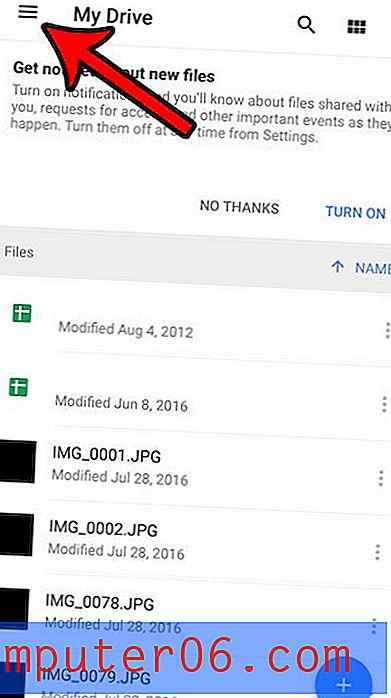
Etapa 3: selecione a opção Configurações .
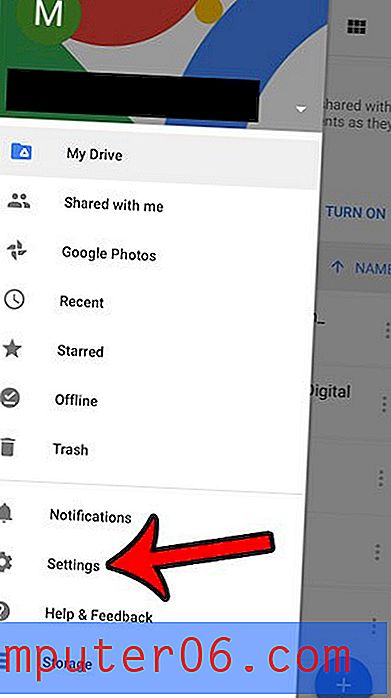
Etapa 4: toque na opção Fotos .
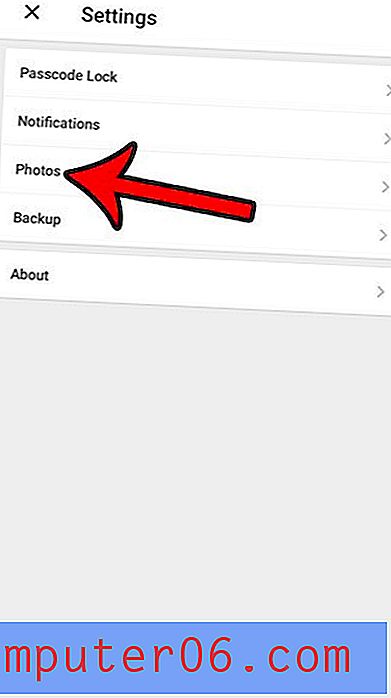
Etapa 5: ative a opção Backup automático e ajuste as demais configurações deste menu com base em suas próprias preferências. Toque no botão de seta para trás no canto superior esquerdo quando terminar. Essa configuração garantirá o backup automático de imagens futuras no Google Drive. Ele também iniciará o upload de todas as fotos do seu rolo da câmera para sua conta do Google Drive.
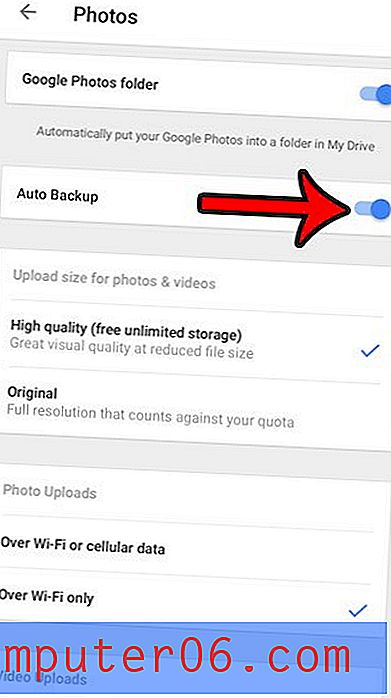
Faça o upload para o Google Drive a partir do iPhone 5
Este procedimento pressupõe que você já instalou o aplicativo Google Drive no seu iPhone 5. Caso contrário, clique aqui para fazer o download do aplicativo na App Store. Depois de instalado, basta fazer login na Conta do Google associada ao seu armazenamento no Google Drive. Portanto, depois de ter o aplicativo Google Drive, você pode enviar fotos para o Google Drive a partir do seu iPhone 5.
Etapa 1: abra o aplicativo Google Drive .
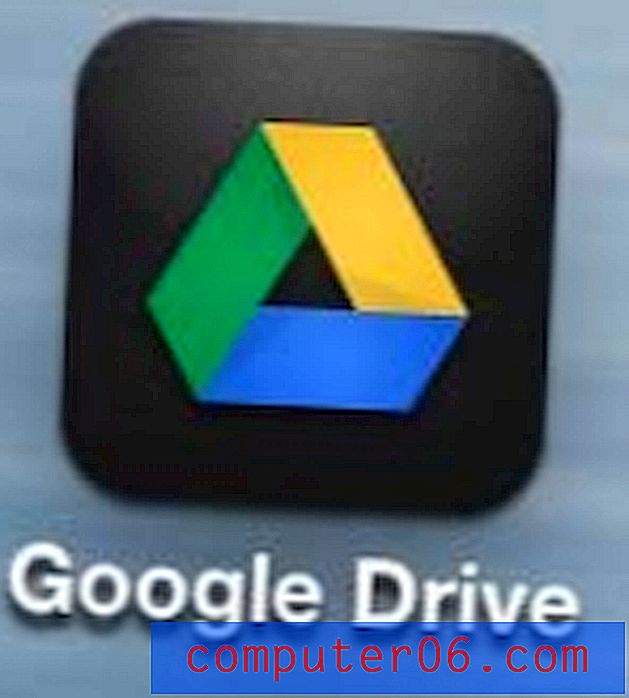
Etapa 2: toque no botão + no canto superior direito da tela.
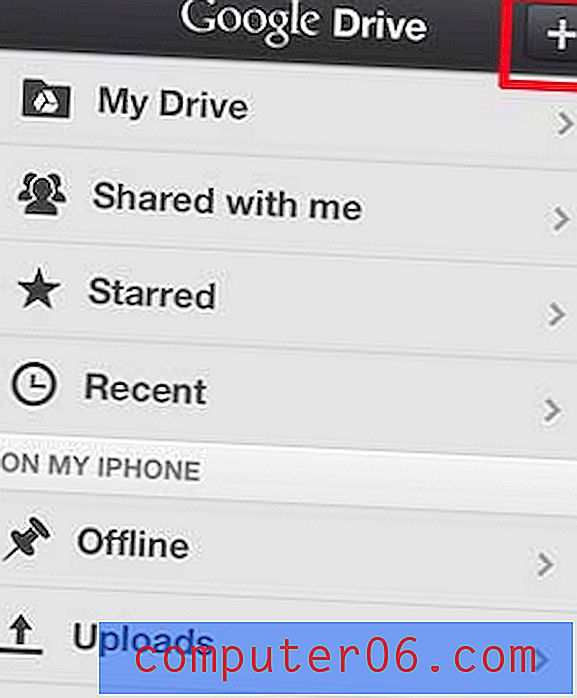
Etapa 3: selecione a opção Carregar fotos ou vídeos .
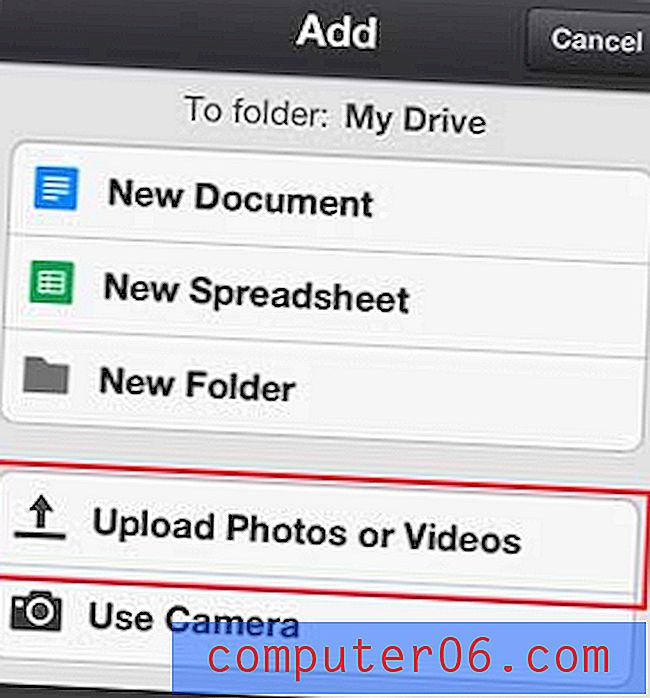
Etapa 4: selecione o álbum que contém a imagem que você deseja enviar do seu iPhone 5 para o Google Drive.
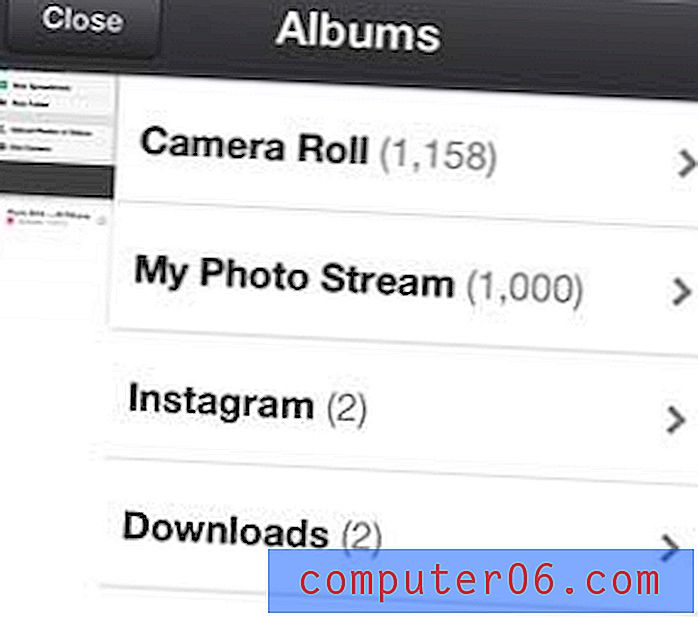
Etapa 5: selecione cada imagem que você deseja enviar e toque no botão Enviar .
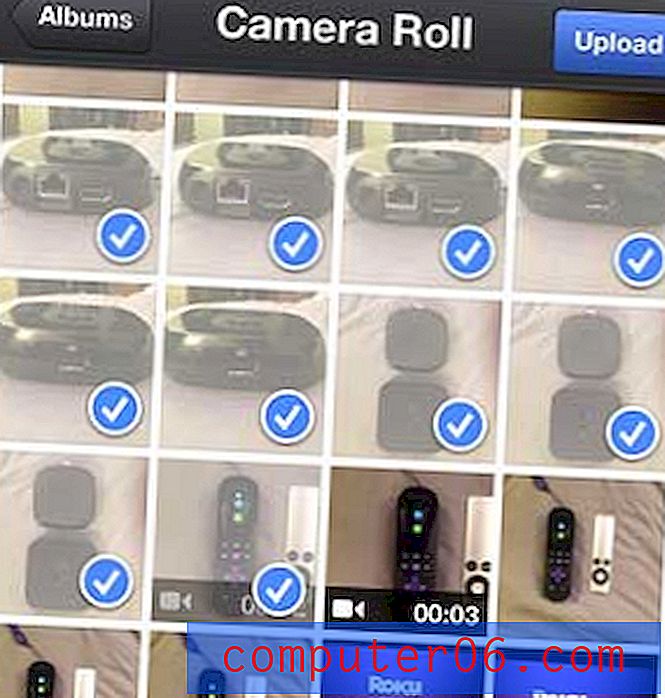
Também discutimos como enviar fotos para o Dropbox do iPhone 5 usando o recurso de upload automático.
Se você usar o mesmo ID da Apple em vários dispositivos Apple, pode ser muito simples manter todos os seus dados organizados. Mas se você está adiando um iPad por causa do custo, considere o iPad Mini. O preço é mais baixo que o iPad de tamanho normal, e muitas pessoas preferem o tamanho dele ao de sua alternativa maior.



